网络ping不通、主机登陆不上时,怎么用IPMI控制面板重启主机,远程登陆
IPMI一般不要使用,仅限于以下两种情况(死机时重启,或者网络不通时远程登陆CONSOLE)救急才能用到。对于IPMI本身的初始设置,请注意一定不要乱动,否则造成IPMI无法登陆使用的,后果自负。
当你的主机无法登陆或者你不小心把网卡禁用掉的时候,可以用IPMI控制面板远程来控制。下边是重启和登陆主机的操作步骤:
一、重启主机
2、登录
3、进入IPMI控制面板界面后,点击Rmote Control
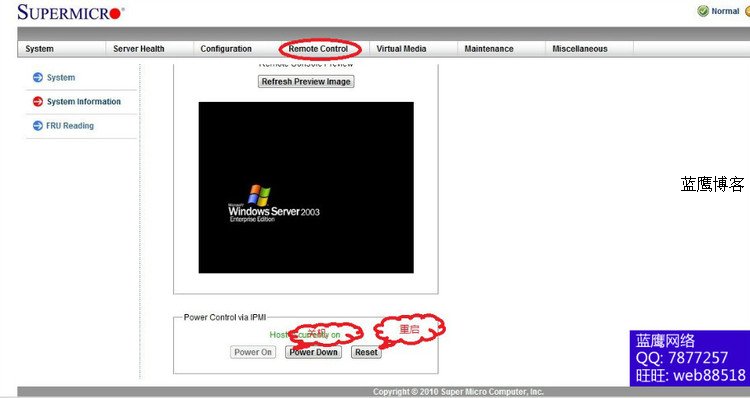
4、点击左侧Power Control
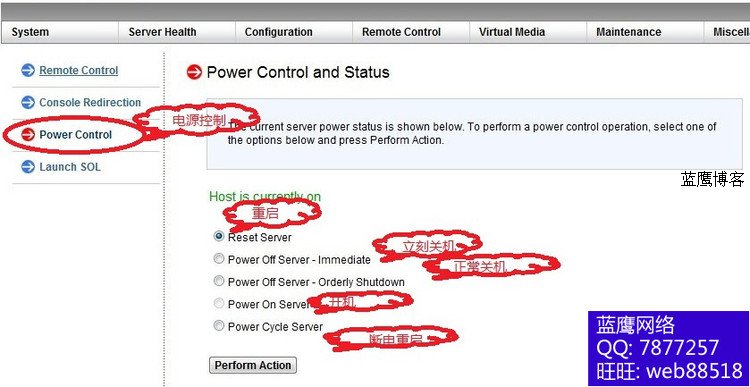
5、选择一项,点击Perform Action,来执行操作。
选项说明:
Reset Server —– 重启系统(不会重启IPMI)
Power Off Server – Immediate —– 强制关机
Power Off Server – Orderly Shutdown —– 软关机
Power On Server —– 开机
Power Cycle Server —— 断电并启动(会重启IPMI)
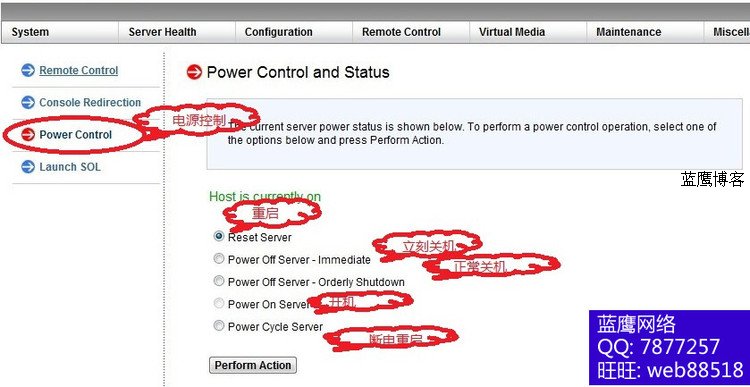
二、远程登陆
1、进入IPMI控制面板界面后,点击Rmote Control
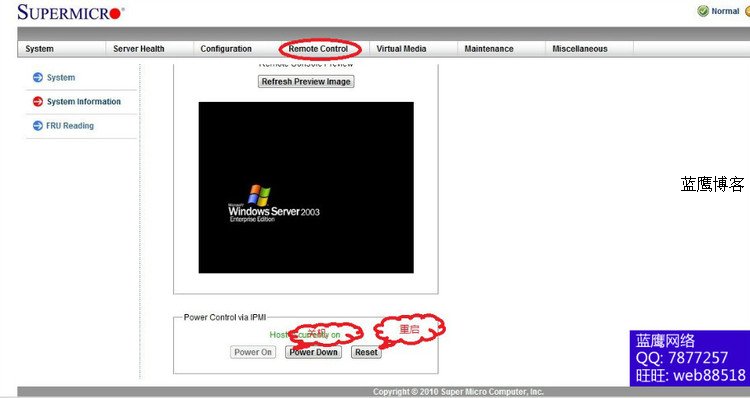
2、点击Console Redirection
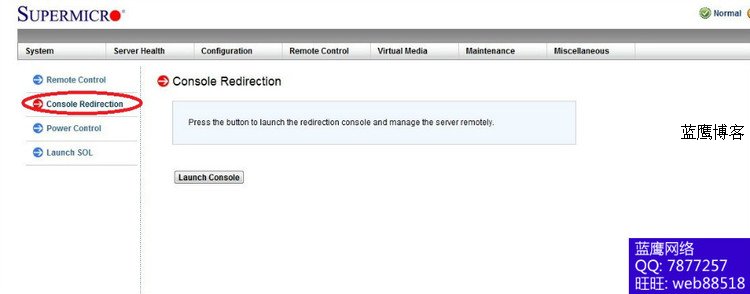
3、点击Lanuch Console,会弹出一个窗口,点击打开就行了
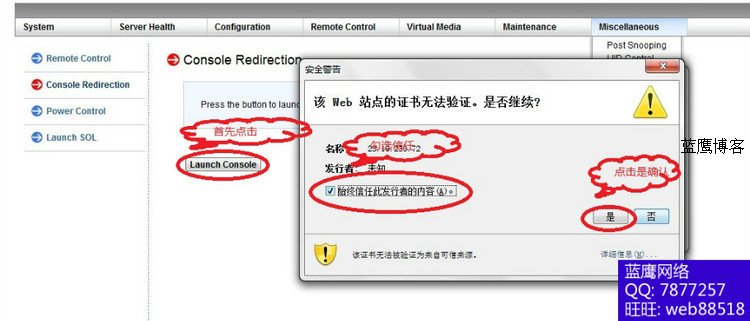
4、等待安装java
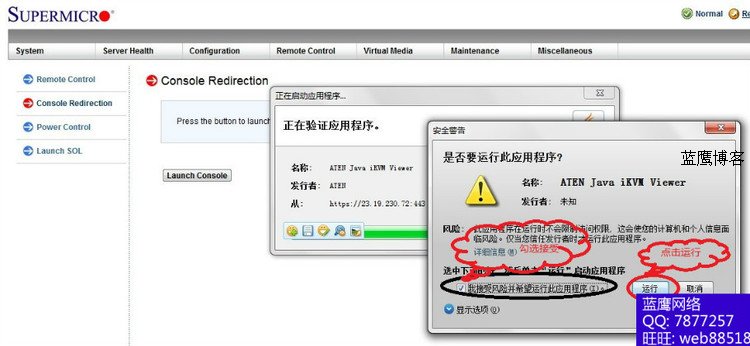
5、这个是串口连接的,速度很慢,需要等一段时间,加载完毕,出现登陆框
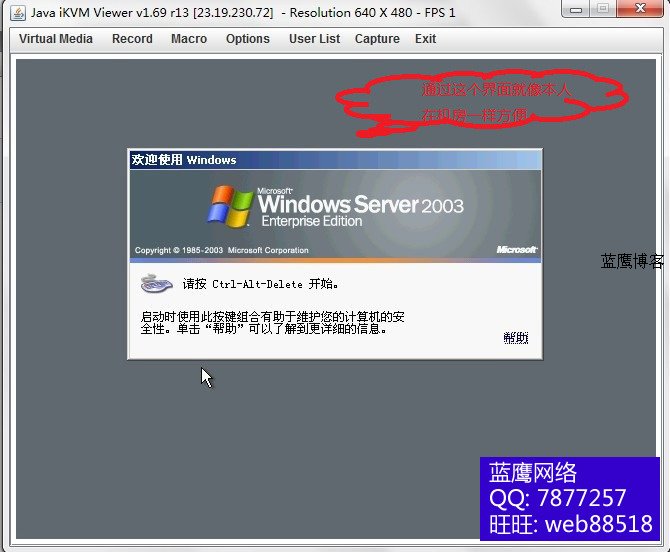
6、出来windows的界面后,点击下边的菜单选项,来输入密码
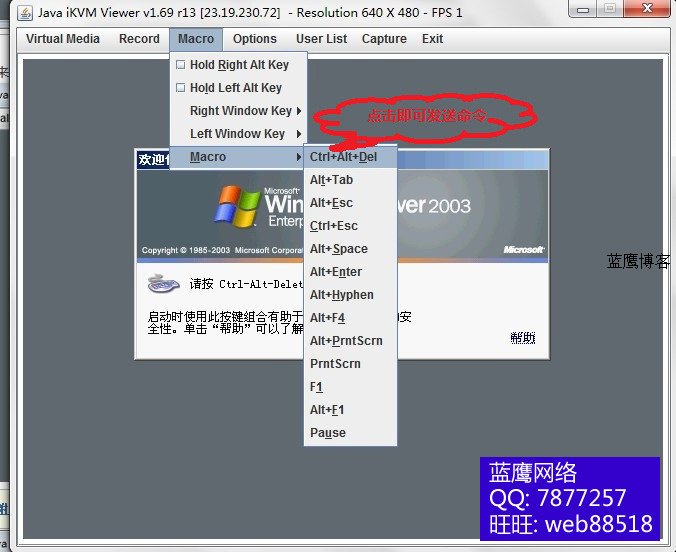
7、输入密码,登陆系统,进行操作
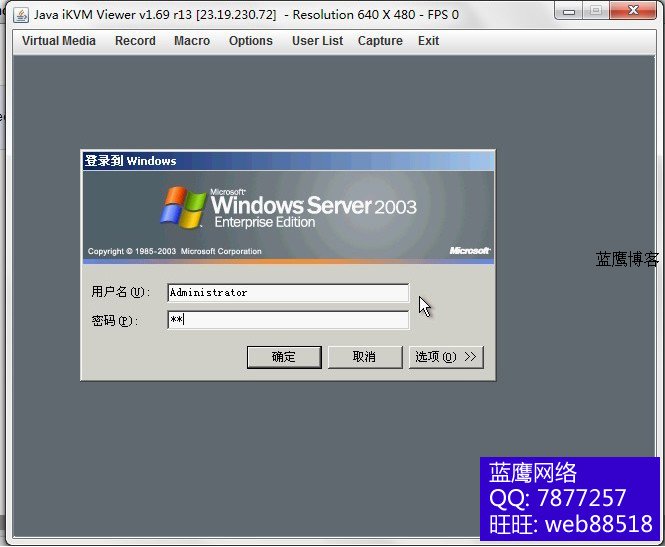
美国VPS不限制内容,需要可以联系我. 客服联系: 旺旺: web88518 腾讯QQ: 7877257
本文出自 蓝鹰博客,转载时请注明出处及相应链接。
本文永久链接: http://www.lanyingblog.com/blog/501.html